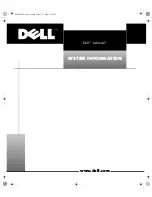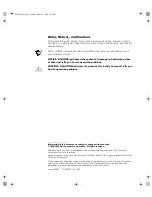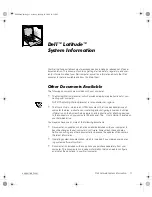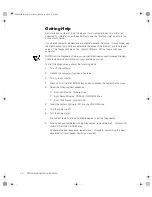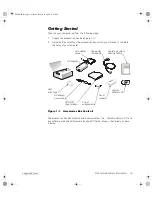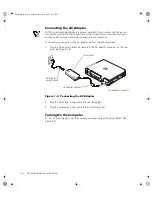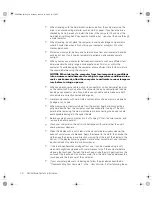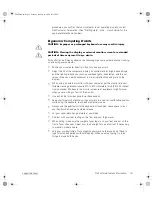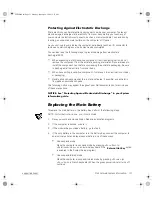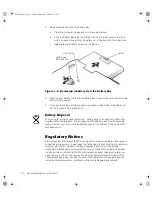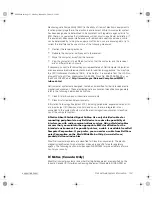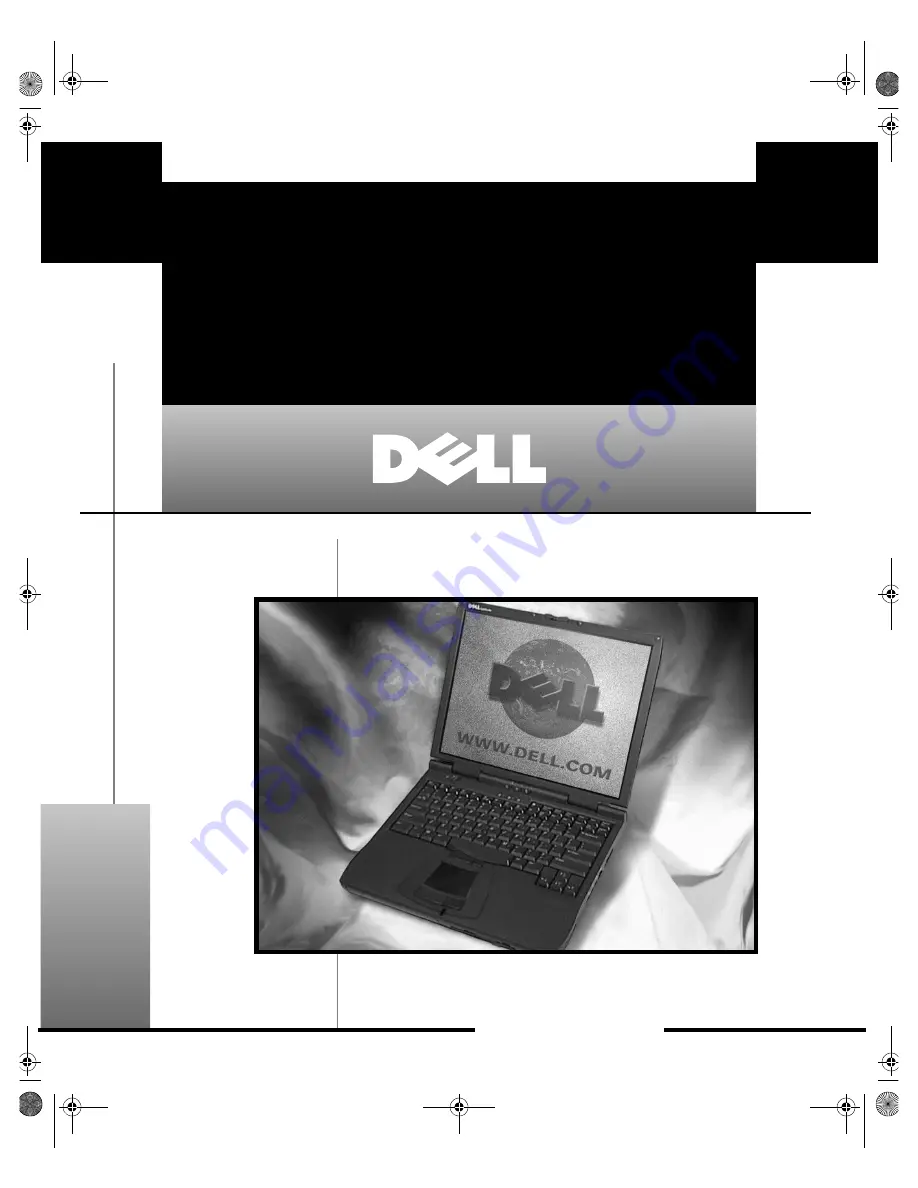Содержание Latitude CPt S
Страница 2: ... ZZZ GHOO FRP 6 67 0 1 250 7 21 HOO DWLWXGH 86EFPet0 fm Page 3 Friday January 21 2000 12 57 PM ...
Страница 22: ... ZZZ GHOO FRP 1 250 7 216 6 67Ë0 HOO DWLWXGH 86EFPft0 fm Page 3 Monday January 24 2000 12 54 PM ...
Страница 44: ... ZZZ GHOO FRP 1 250 d 6 2 6 67 0 HOO DWLWXGH 86EFPpt0 fm Page 3 Monday January 24 2000 12 31 PM ...
Страница 62: ... ZZZ GHOO FRP 1 250 Ð1 6 67 0 HOO DWLWXGH 86EFPst0 fm Page 3 Friday January 21 2000 2 31 PM ...